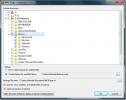Cara Mendapatkan Pengaturan Cadangan Seperti Mac di Linux Dengan Timeshift
Apakah Anda merasa membuat backup sistem Linux membosankan, membingungkan, dan menjengkelkan? Jika demikian, Anda benar-benar perlu memeriksa Timeshift. Ini adalah sistem pencadangan yang mudah digunakan, dapat disesuaikan, dan dapat diautomatisasi yang berfungsi seperti Time Machine Mac OS. Anda dapat menggunakannya untuk meniru pengaturan cadangan seperti Mac dan secara teratur mencadangkan hard drive Linux Anda.
ALERT SPOILER: Gulir ke bawah dan tonton tutorial videonya di akhir artikel ini.
Pasang Timeshift
Menginstal Timeshift di Linux sangat sulit, tergantung pada distribusi tempat Anda menginstal program ini. Agar aplikasi berfungsi, temukan sistem operasi Anda dan masukkan perintah yang sesuai.
Ubuntu
Timeshift bukan program Ubuntu, dan pengembang tidak menargetkannya. Akibatnya, pengguna Ubuntu yang ingin menggunakan program ini perlu menginstalnya melalui paket pihak ketiga.
Buka terminal dan gunakan wget alat untuk mengunduh versi terbaru dari paket Debian Timeshift.
wget http://packages.linuxmint.com/pool/backport/t/timeshift/timeshift_17.11~backport_amd64.deb
Dengan paket Timeshift diunduh dari repositori paket Linux Mint, sekarang saatnya untuk memulai instalasi. Menggunakan dpkg alat, instal paket Timeshift.
sudo dpkg -i timeshift_17.11 ~ backport_amd64.deb
Timeshift adalah paket Linux Mint, jadi menginstalnya di Ubuntu dapat menyebabkan masalah ketergantungan. Jangan khawatir! Masalah-masalah ini umum dan mudah diselesaikan!
Di terminal, selesaikan masalah ketergantungan masalah dengan untuk menginstal perintah (jika ada.)
sudo apt install -f
Debian
Tidak seperti Ubuntu, pengguna Debian tidak perlu melewati rintangan untuk menggunakan aplikasi. Sebaliknya, Timeshift sudah tersedia di lokasi perangkat lunak tradisional untuk Debian. Untuk menginstalnya, buka terminal dan gunakan manajer paket Apt-get untuk membuat semuanya berfungsi.
sudo apt-get install timeshift
Arch Linux
Aplikasi pemulihan sistem Timeshift tersedia untuk pengguna Arch Linux melalui AUR. Untuk menginstalnya, beberapa persyaratan harus dipenuhi. Secara khusus, Anda harus menginstal alat Git.
Di terminal, sinkronkan versi terbaru dari Git ke Arch.
sudo pacman -S git
Selanjutnya, gunakan Git untuk klon cuplikan dari skrip pembuatan Timeshift AUR.
git klon https://aur.archlinux.org/timeshift.git
Pindahkan terminal ke folder AUR Timeshift baru dengan CD perintah.
pengubahan waktu cd
Dari sini, aman untuk memulai proses kompilasi. Namun, perlu diingat, bahwa karena Timeshift adalah program AUR, ia perlu menginstal dependensi sebelum membangun dengan sukses. Untuk sebagian besar, makepkg perintah menanganinya.
Dalam hal semua dependensi tidak diurus, mereka tersedia di sini.
Untuk membangun paket Timeshift di Arch, jalankan makepkg perintah.
makepkg -si
Fedora
Timeshift tersedia untuk pengguna Fedora langsung, tanpa perlu mengaktifkan repositori perangkat lunak pihak ketiga khusus. Untuk menginstal, buka terminal dan gunakan manajer paket DNF untuk mengambil versi terbaru.
sudo dnf instal timeshift -y
OpenSUSE
Sayangnya, tidak ada rilis RPM dari Timeshift untuk OpenSUSE, seperti yang ada untuk Fedora.
Jika Anda merasa berani, coba unduh versi Fedora dan pasanglah. Kalau tidak, untuk hasil terbaik, lewati ke opsi "Generic Linux".
Linux Generik
Timeshift dapat diinstal pada hampir setiap distribusi Linux melalui file biner umum. Menginstalnya sedikit lebih rumit daripada menggunakan sesuatu seperti Apt, DNF atau AUR, tetapi menyelesaikan pekerjaan.
Buka terminal dan ambil biner terbaru dengan wget alat unduh:
wget https://github.com/teejee2008/timeshift/releases/download/v18.6.1/timeshift-v18.6.1-amd64.run
Atau, untuk versi 32-bit:
wget https://github.com/teejee2008/timeshift/releases/download/v18.6.1/timeshift-v18.6.1-i386.run
Selanjutnya, perbarui izin file biner, sehingga sistem mengeksekusinya sebagai program.
chmod + x timeshift-v18.6.1 - *. dijalankan
Dengan izin Timeshift terbaru, pemasangan dapat dimulai. Untuk memulai instalasi, lakukan hal berikut:
./timeshift-v18.6.1-*.run
Menggunakan Timeshift
Setelah peluncuran Timeshift pertama, Anda akan dibawa melalui alat penyiapan. Langkah pertama ke pengaturan meminta pengguna untuk memilih jenis cadangan (Rsync atau BtrFS). Untuk sebagian besar pengguna, Rsync adalah pilihan terbaik. Pilih itu, lalu klik tombol "Next" untuk melanjutkan.
Pada halaman berikutnya dari wizard pengaturan, gunakan alat seleksi untuk menemukan tempat yang bagus untuk aplikasi Timeshift untuk menyimpan foto, lalu klik tombol "selanjutnya".
Dengan jenis snapshot dan lokasi yang ditetapkan, Timeshift akan memulai pencadangan. Bersabarlah, dan segera proses snapshot akan selesai.
Jadwalkan Pencadangan
Cuplikan pertama diatasi, tetapi Timeshift tidak diatur untuk pencadangan otomatis. Untuk memperbaiki ini, buka "pengaturan," dan pilih tab "Jadwal".

Ikuti jadwal, dan cari tahu apa yang paling cocok untuk Anda. Saat semuanya terlihat bagus, tutup jendela.
Pulihkan Cadangan
Jika ada masalah dan Anda perlu memulihkan cadangan, ikuti langkah-langkah ini. Pertama, buka aplikasi Timeshift, dan pilih cadangan di daftar utama. Kemudian, cari tombol "restore" dan pilih.
Mengklik opsi "restore" memunculkan dialog restorasi dalam Timeshift dan secara otomatis mengatur untuk mode restorasi.

Di jendela pemulihan, klik tombol "Next" untuk memulihkan dari cadangan foto.
Berikan waktu cadangan. Ketika restorasi selesai, maka secara otomatis reboot PC Linux Anda. Pada login berikutnya, file Anda seharusnya berada persis di tempat ketika cadangan Timeshift diambil!
Pencarian
Tulisan Terbaru
Unduh & Atur Foto Flickr Di Desktop
Bulkr adalah browser foto desktop, pengunduh, dan penyelenggara yan...
Mp3 Diags: Perbaiki Masalah File Audio Mp3
MP3 Diags adalah alat utama untuk memperbaiki masalah dalam koleksi...
Cara mengatur browser NetSurf di Linux
NetSurf adalah browser web lintas platform. Ini dirancang untuk men...